发布时间:2024-03-03 18:11:09来源:JQDEMO.COM
使用剪映可以制作出很多特效,那么怎么做满屏动态字幕特效呢?下面小编给大家整理了相关步骤介绍,感兴趣的小伙伴不要错过哦!
剪映怎么做满屏动态字幕特效?剪映做满屏动态字幕特效方法
首先打开剪映专业版
点击媒体按钮,然后点击素材库按钮,在搜索栏中输入人物两字,选择一段视频素材,将其添加到视频轨道中,见下图。

重新在搜索栏中输入字幕两字,选择一段字幕素材(尽量选择背景和字幕颜色不一样的),将其添加到视频轨道中,见下图。

将字幕素材移动到人物素材上方,然后调整两段素材时长一致,见下图。

选中字幕素材,然后将时间轴移动到显示字幕素材背景的位置,点击右侧的抠像按钮,选择色度抠图,见下图。

点击"取色器"按钮,然后将取色器移动到画布上,选择字幕背景颜色,然后按下鼠标左键,见下图。

调整强度数值直到显示出来人物素材,见下图。

选中人物素材,然后按下ctrl+c和ctrl+v键,复制一份出来,见下图。

将复制出来的人物素材移动到字幕素材上方,见下图。

选中最上方的人物素材,点击右侧的抠像按钮,选择智能抠像,见下图。

最后点击播放按钮就能看到效果了,见下图。

以上这篇文章就是剪映做满屏动态字幕特效方法,更多精彩教程请关注JQ下载站!

ScaryHorrorEscape中文版
72.68MB | 动作格斗

火锅店模拟器正版
未知 | 模拟塔防

蛙儿子逆袭记免广告版
85.26MB | 挂机养成

厕所恐怖屋逃脱
31.04MB | 动作格斗

蜡笔小新瓷砖跳跃
53.75MB | 动作格斗

勇敢奔跑
86MB | 动作格斗

进化吧马桶人
104MB | 动作格斗

智斗大怪
66MB | 模拟塔防

打蜡清洁(Cleaning wax)
96MB | 休闲益智

满级沙盒人类
139MB | 休闲益智

崩坏星穹铁道b服
191MB | 角色扮演

真人快打功夫之王正版
未知 | 动作格斗

古代悬疑录
未知 | 休闲益智

英雄军团塔防
未知 | 模拟塔防

饥荒新家园
1.7GB | 动作格斗

英魂之刃手游官方正版
763.6M | 角色扮演
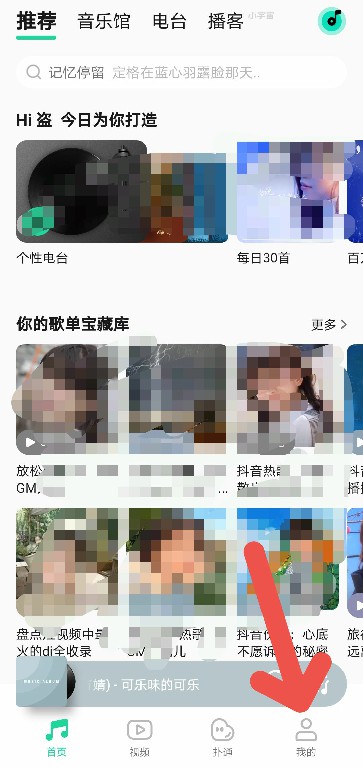
2023-04-17
荣耀x40桌面角标如何关闭 桌面角标关闭步骤介绍
汽水音乐如何设置成铃声 设置成铃声教程介绍
京东怎么关闭京东商城 关闭京东商城方法介绍
Acfun新秀日榜怎么看 新秀日榜查看方法介绍
转转在哪关闭消息推送 关闭消息推送方法介绍
高途课堂怎么开启监管模式 开启监管模式方法介绍
小红书怎么拉黑粉丝 拉黑粉丝方法介绍
大麦如何关闭消息通知 关闭消息通知方法介绍
红米k40怎么关闭按键振动 关闭按键振动方法介绍